Переименование клавиш, страниц и устройств – Инструкция по эксплуатации Marantz RC5400
Страница 15
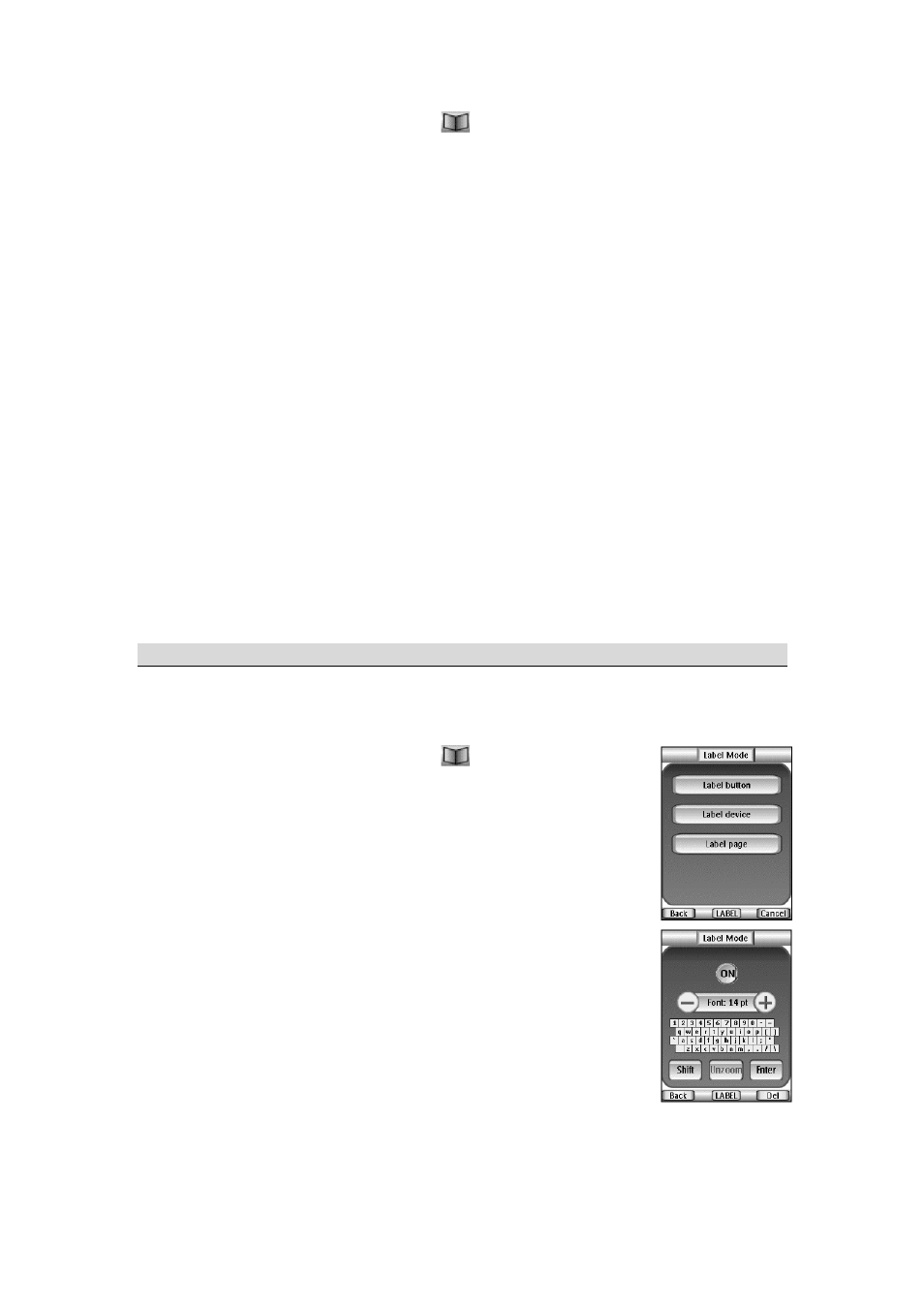
15
1. Нажмите и удерживайте клавишу MODE
в нижней строке дисплея в течение 3 секунд.
Появится меню режимов.
2. Переключитесь в режим LEARN
3. Нажмите Learn Device Action
4. Выполните шаги с 4 по 9 в предыдущей процедуре, указав вместо экранной клавиши
клавишу выбора устройства.
Программирование обычных кнопок глобально и/или локально для каждого устройства
К обычным кнопкам на пульте относятся пять кнопок справа от дисплея (Mute, Channel
Up/Down, Volume Up/Down) и семь кнопок под дисплеем (кроме кнопки НОМЕ и правой/левой
функциональных, так как они не программируются).
Предупреждение: есть возможность программирования команды для кнопок LEFT и RIGHT под
дисплеем, однако вернуть этим кнопкам функции получится только с помощью компьютера,
поэтому не перепрограммируйте эти кнопки без особой необходимости.
Кнопки может быть запрограммирована на глобальную функцию для всех компонентов и/или
на команду для специфического устройства (локально).
Если команда программируется на кнопку с страницы устройства, то она будет работать только
при активной группе устройства, даже если ранее было глобальное программирование.
Локальное обучение команде перекрывает глобальное.
Когда обучение кнопки происходит из панели НОМЕ, то эта команда будет работать для всех
устройств, у которых не было сделано локального программирования.
Например: кнопки CH+/- могут быть запрограммированы на переключение раздела при
активизации DVD. И эти же кнопки могут быть глобально запрограммированы на переключение
каналов телевизора, если будет активно любое устройство, кроме DVD.
Локальное программирование кнопок
1. Нажмите кнопку устройства для перехода к панели нужного компонента
2. Выполните шаги со 1 по 9 из процедуры «Программирование клавиш на дисплее», в
которой вместо нажатия экранных клавиш нажимайте обычные кнопки. Название нажатой
кнопки буде мигать на иконке пульта.
Переименование клавиш, страниц и устройств
Следующие элементы могут быть переименованы: клавиши на страницах устройств и на панели
НОМЕ, страницы (название появляется в обзоре страниц), устройства (название появляется в
обзоре устройств).
Переименование клавиши
1. Нажмите и удерживайте клавишу MODE
в нижней строке дисплея
в течение 3 секунд. Появится меню режимов.
2. Переключитесь в режим LABEL
3. Нажмите на клавишу Label Button. Появится последняя посещенная в
режиме USE страница.
4. Нажмите на клавишу, которые нужно переименовать. На дисплее
появится миниатюрную клавиатуру с виртуальным масштабированием,
рядом с клавиатурой будет клавиша, которую Вы переименовываете.
5. Редактирования надписи:
· Для удаления символа нажмите правую кнопку, обозначенную
DEL.
· Чтобы приблизить участок клавиатуры, нажмите рядом с нужным
символом, и Вы сможете нажать точно на символ. Чтобы снова
уменьшить клавиатуру нажмите клавишу UNZOOM.
· Для изменения размера шрифта нажмите клавишу + или – рядом с
меткой Font.
· Для ввода заглавных букв нажмите левую клавишу, обозначенную
SHIFT. Для перехода к строчным символам нажмите еще раз.
6. Нажмите ENTER для запоминания названия и возврата к панели
управления.
-или-
Нажмите левую кнопку, обозначенную как Back, для возврата к панели без сохранения
изменений.